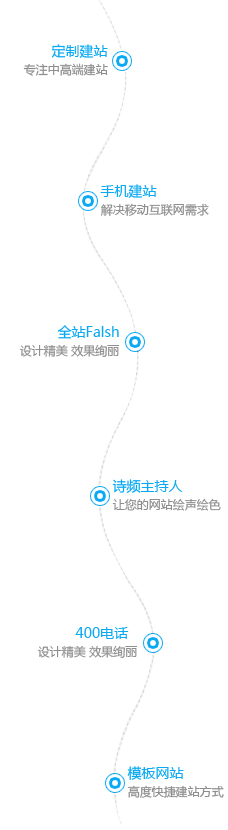在 gif animator 中,有两个方法来创建移动的、动态精灵。您可以方便地在 gif animator 中打开一个元素,并自动完成使它穿越该 gif 文件的逻辑屏幕的运动过程。第一个方法,用于简单的、静态的帧,详细描述如下。而在下一页讲述第二个方法,用于动画。
|
创建移动精灵 (简单) 1. 在 gif animator 打开背景图像。在此我将用 ocean.gif 作为背景。 2. 下面,打开精灵图像。该图像应该比您刚打开的背景图像小,否则它将不起作用。(左边的海豚包含一个透明的蓝色背景。在将它导入到 gif animator 中后,我选取了该层面,然后在属性工具栏上,选中了「透明索引」选项,并单击「色彩」框。色彩选取器打开后,我在预览窗口中选取了背景色,将该颜色扣除,使海豚可以和后面的海洋混合在一起。)(我打算让海豚动起来,"游过"海洋背景。) 3. 选取该精灵层面,然后单击「编辑:添加副本」菜单命令。 4. 「添加副本」对话框打开后,输入动画所需要的副本数目。在本例中,因为背景不是很大,我估计 5 个副本就足够了。 5. 下面,输入每个副本相对于上一个副本所偏移的像素值。您可以使图像水平或垂直偏移 6. 单击「确定」,这些新帧就创建好了。提醒您:每个副本层面包含的设置均基于原始层面。如果原始图像层面的删除方式设置的是「不删除」,那么这些图像在动画过程中将堆在一起。要避免这种情况,请将每个避免设置为「到先前状态」。 |
[单击此处,下载这个海洋背景的 gif 文件] |
|
创建移动精灵 (高级) 1. 在本课中,我们将基于一个已有的动画来创建移动精灵 - 在本例中,海豚将"真实"地游泳。我们将使它动起来,穿过海洋背景。请在 gif animator 中打开该动画精灵。 2. 接下来,插入该背景层面,并将它移到层面位置 1。 3. 选取这些动画精灵层面 (选取这些层面时,按住 ctrl 或 shift 键),并设置它们的「透明索引」,扣除它们的背景色,然后将它们的删除方式设置为「到先前状态」[1]。 4. 单击「层面:移动精灵」菜单命令。「移动精灵」对话框打开。 5. 选取该动画精灵层面,然后输入 x 和 y 偏移量。这可以控制每个图像层面相对于上一个层面移动的像素值。唯一不移动的层面是第一个层面,第二个层面向第一个层面的左边或右边移动 x 和 y 个像素,第三个层面从第二个层面处移动相同的距离,依此类推。 6. 单击「确定」。这些层面开始移动,并穿越该逻辑屏幕。 [1] 因为 netscape navigator 不支持「到先前状态」删除方式,因此在做跨浏览器兼容的设计时,您必须用「层面:合并图像」菜单命令,将每个精灵层面手工合并到背景上。 |
[单击这里,下载 dolphin.avi (273kbs)] |
上一篇:Swish打造“仿韩国弹性菜单”
下一篇:经典时间代码集锦